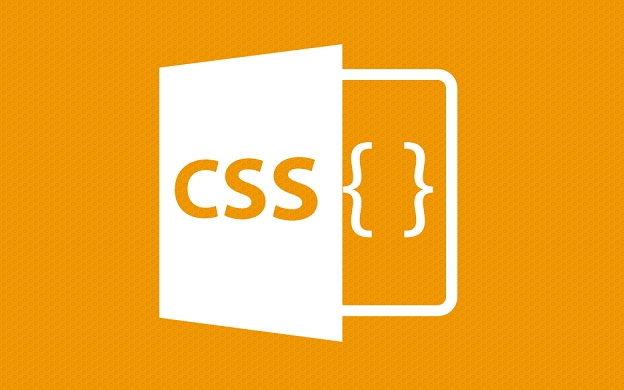html如何设置viewport?手把手教你实现页面缩放
想要网页在不同设备上完美呈现?掌握HTML中Viewport的设置至关重要!本文深入解析``标签的运用技巧,教你如何通过调整width、initial-scale等属性,实现页面缩放的精细控制,打造最佳的移动端浏览体验。同时,我们探讨了禁用用户缩放的利弊,以及initial-scale对SEO的影响。更有响应式设计中Viewport的应用、常见问题排查以及设备像素比的适配方案。立即学习,让你的网站在移动端脱颖而出!
如何禁用用户缩放?1.通过设置user-scalable=no;2.同时设置minimum-scale和maximum-scale为相同值。例如:,但禁用缩放可能影响可访问性,需谨慎使用。
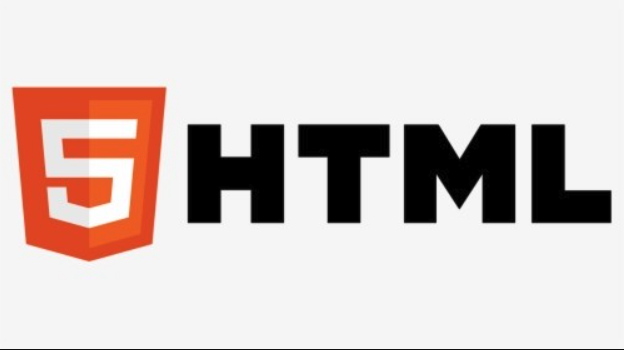
页面缩放的设置核心在于标签的运用,通过调整其属性,可以控制页面在不同设备上的初始缩放比例、用户是否可以手动缩放等。

标签是控制移动设备浏览器如何缩放和显示网页的关键。它允许开发者定义视口(viewport)的宽度和缩放行为,从而优化网页在各种设备上的显示效果。

解决方案
在HTML文档的部分添加或修改标签。常用的属性包括:
- width: 设置视口的宽度。可以设置为
device-width(设备的宽度)或一个具体的像素值。 - initial-scale: 设置页面的初始缩放比例。
1.0表示不缩放。 - minimum-scale: 允许用户缩放的最小比例。
- maximum-scale: 允许用户缩放的最大比例。
- user-scalable: 是否允许用户手动缩放。
yes或no。
一个典型的viewport设置如下:
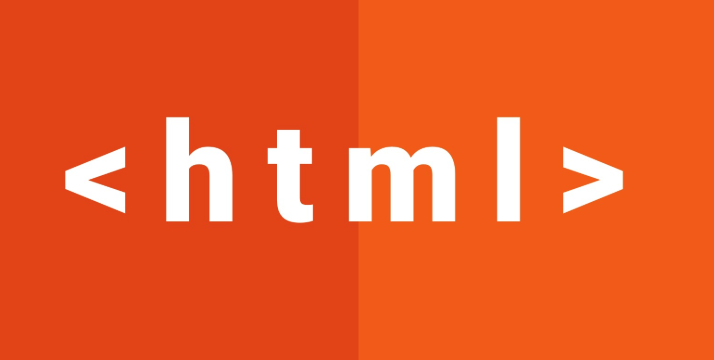
<meta name="viewport" content="width=device-width, initial-scale=1.0">
这个设置表示视口宽度等于设备宽度,初始缩放比例为1.0,允许用户进行缩放。
如何禁用用户缩放?
有时候,为了保证设计的完整性,你可能需要禁止用户手动缩放页面。 这可以通过设置user-scalable=no来实现,同时可以设置minimum-scale和maximum-scale为相同的值。
<meta name="viewport" content="width=device-width, initial-scale=1.0, maximum-scale=1.0, minimum-scale=1.0, user-scalable=no">
需要注意的是,禁用用户缩放可能会影响可访问性,对于视力不佳的用户来说,可能会造成浏览障碍。所以,除非有充分的理由,一般不建议禁用用户缩放。
初始缩放比例(initial-scale)对SEO的影响
initial-scale设置为1.0通常是最佳实践。如果设置过小的初始缩放比例,会导致页面在移动设备上显示得非常小,用户需要手动放大才能看清内容,这会影响用户体验,进而可能影响SEO排名。
响应式设计中viewport的重要性
Viewport是响应式设计的基石。通过结合CSS媒体查询和viewport设置,可以创建在不同设备上都能良好显示的网页。例如,你可以使用CSS媒体查询来根据屏幕宽度应用不同的样式:
/* 默认样式 */
body {
font-size: 16px;
}
/* 小屏幕样式 */
@media (max-width: 768px) {
body {
font-size: 14px;
}
}
/* 大屏幕样式 */
@media (min-width: 992px) {
body {
font-size: 18px;
}
}结合Viewport设置和CSS媒体查询,可以实现灵活的响应式布局。
为什么我的viewport设置不起作用?
有几种可能的原因:
- 缓存问题: 浏览器可能会缓存旧的viewport设置。尝试清除浏览器缓存或使用硬刷新(Ctrl+Shift+R 或 Cmd+Shift+R)。
- DOCTYPE声明缺失: 确保你的HTML文档包含DOCTYPE声明,推荐使用HTML5的DOCTYPE:
。 - 其他CSS样式冲突: 某些CSS样式可能会影响页面的缩放行为。检查是否有其他样式覆盖了viewport的设置。
- 服务器配置问题: 某些服务器配置可能会修改或移除viewport标签。检查服务器配置是否正确。
移动设备上的“理想视口”是什么?
“理想视口”指的是网页在移动设备上以最佳的缩放比例显示,用户无需手动缩放即可浏览所有内容。通常,将viewport的width设置为device-width,initial-scale设置为1.0,就可以实现理想视口。
如何检测设备像素比(devicePixelRatio)并进行适配?
设备像素比(devicePixelRatio)指的是物理像素和设备独立像素之间的比率。高像素比的设备(如Retina屏幕)需要更高分辨率的图像才能清晰显示。
可以使用JavaScript检测设备像素比:
var devicePixelRatio = window.devicePixelRatio || 1;
然后,可以根据设备像素比加载不同分辨率的图像,例如:
<img src="image.png" srcset="image@2x.png 2x, image@3x.png 3x" alt="Image">
srcset属性允许你指定不同像素比的图像,浏览器会根据设备的像素比自动选择合适的图像。
总结
Viewport设置是移动Web开发的基础,理解和掌握Viewport的各种属性对于创建高质量的移动Web应用至关重要。 结合CSS媒体查询和响应式设计原则,可以构建在各种设备上都能提供良好用户体验的网页。 记住,良好的用户体验是SEO的关键,因此,优化你的Viewport设置,让你的网站在移动设备上表现出色吧!
今天关于《html如何设置viewport?手把手教你实现页面缩放》的内容就介绍到这里了,是不是学起来一目了然!想要了解更多关于响应式设计,viewport,页面缩放,initial-scale,user-scalable的内容请关注golang学习网公众号!
 win10系统备份详细教程,手把手教你做系统镜像
win10系统备份详细教程,手把手教你做系统镜像
- 上一篇
- win10系统备份详细教程,手把手教你做系统镜像
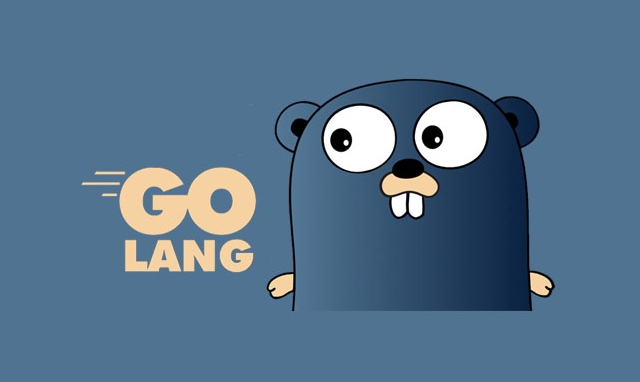
- 下一篇
- Go语言实战:手把手教你用SSE实现网页服务器推送
-
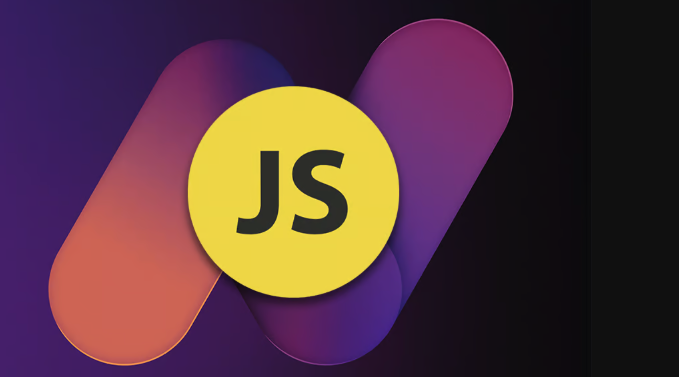
- 文章 · 前端 | 8分钟前 | 数据绑定 proxy Object.defineProperty 依赖收集 JavaScript响应式原理
- JavaScript数据绑定与响应式原理解析
- 187浏览 收藏
-
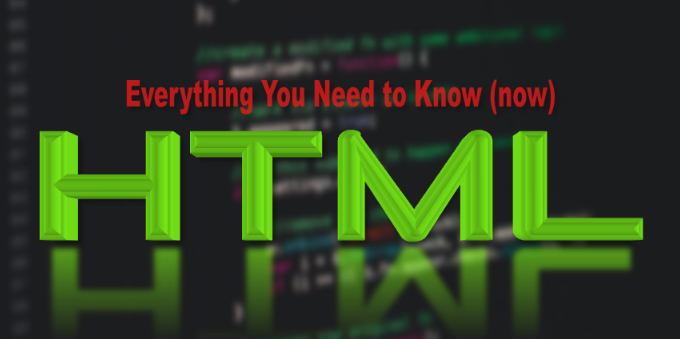
- 文章 · 前端 | 12分钟前 | 浏览器 html文件 LiveServer 本地服务器 HTML运行
- HTML怎么运行网页?一步步教你打开HTML文件
- 495浏览 收藏
-
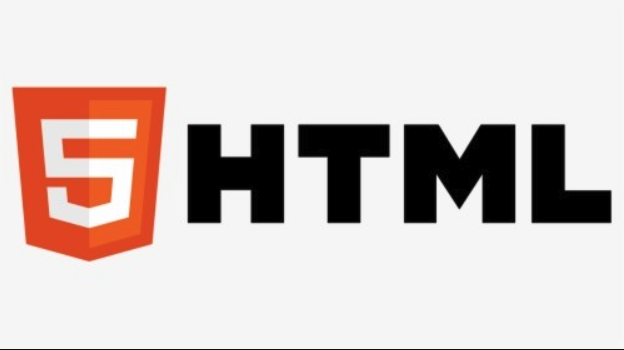
- 文章 · 前端 | 25分钟前 |
- 如何运行HTML文件教程
- 371浏览 收藏
-

- 文章 · 前端 | 33分钟前 |
- CSSgrid行高设置技巧详解
- 121浏览 收藏
-

- 文章 · 前端 | 40分钟前 |
- CSSGrid按钮均分布局技巧
- 106浏览 收藏
-

- 文章 · 前端 | 42分钟前 |
- CSS响应式隐藏技巧:displaynone与block使用
- 446浏览 收藏
-

- 文章 · 前端 | 46分钟前 | ASP.NETCore 浏览器调试 运行HTML VS2022 WebLivePreview
- VS2022运行HTML步骤详解
- 212浏览 收藏
-

- 文章 · 前端 | 49分钟前 | html CSS JavaScript 动态网页 在线制作
- HTML动态网页制作技巧与教程
- 348浏览 收藏
-
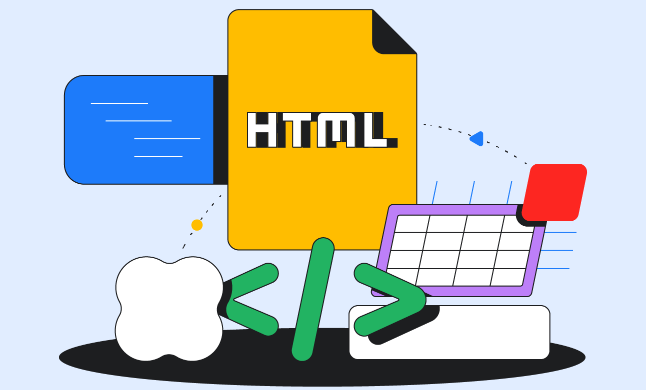
- 文章 · 前端 | 50分钟前 |
- subline运行html方法详解【教程】
- 274浏览 收藏
-

- 前端进阶之JavaScript设计模式
- 设计模式是开发人员在软件开发过程中面临一般问题时的解决方案,代表了最佳的实践。本课程的主打内容包括JS常见设计模式以及具体应用场景,打造一站式知识长龙服务,适合有JS基础的同学学习。
- 543次学习
-

- GO语言核心编程课程
- 本课程采用真实案例,全面具体可落地,从理论到实践,一步一步将GO核心编程技术、编程思想、底层实现融会贯通,使学习者贴近时代脉搏,做IT互联网时代的弄潮儿。
- 516次学习
-

- 简单聊聊mysql8与网络通信
- 如有问题加微信:Le-studyg;在课程中,我们将首先介绍MySQL8的新特性,包括性能优化、安全增强、新数据类型等,帮助学生快速熟悉MySQL8的最新功能。接着,我们将深入解析MySQL的网络通信机制,包括协议、连接管理、数据传输等,让
- 500次学习
-

- JavaScript正则表达式基础与实战
- 在任何一门编程语言中,正则表达式,都是一项重要的知识,它提供了高效的字符串匹配与捕获机制,可以极大的简化程序设计。
- 487次学习
-

- 从零制作响应式网站—Grid布局
- 本系列教程将展示从零制作一个假想的网络科技公司官网,分为导航,轮播,关于我们,成功案例,服务流程,团队介绍,数据部分,公司动态,底部信息等内容区块。网站整体采用CSSGrid布局,支持响应式,有流畅过渡和展现动画。
- 485次学习
-

- ChatExcel酷表
- ChatExcel酷表是由北京大学团队打造的Excel聊天机器人,用自然语言操控表格,简化数据处理,告别繁琐操作,提升工作效率!适用于学生、上班族及政府人员。
- 3193次使用
-

- Any绘本
- 探索Any绘本(anypicturebook.com/zh),一款开源免费的AI绘本创作工具,基于Google Gemini与Flux AI模型,让您轻松创作个性化绘本。适用于家庭、教育、创作等多种场景,零门槛,高自由度,技术透明,本地可控。
- 3406次使用
-

- 可赞AI
- 可赞AI,AI驱动的办公可视化智能工具,助您轻松实现文本与可视化元素高效转化。无论是智能文档生成、多格式文本解析,还是一键生成专业图表、脑图、知识卡片,可赞AI都能让信息处理更清晰高效。覆盖数据汇报、会议纪要、内容营销等全场景,大幅提升办公效率,降低专业门槛,是您提升工作效率的得力助手。
- 3436次使用
-

- 星月写作
- 星月写作是国内首款聚焦中文网络小说创作的AI辅助工具,解决网文作者从构思到变现的全流程痛点。AI扫榜、专属模板、全链路适配,助力新人快速上手,资深作者效率倍增。
- 4543次使用
-

- MagicLight
- MagicLight.ai是全球首款叙事驱动型AI动画视频创作平台,专注于解决从故事想法到完整动画的全流程痛点。它通过自研AI模型,保障角色、风格、场景高度一致性,让零动画经验者也能高效产出专业级叙事内容。广泛适用于独立创作者、动画工作室、教育机构及企业营销,助您轻松实现创意落地与商业化。
- 3814次使用
-
- JavaScript函数定义及示例详解
- 2025-05-11 502浏览
-
- 优化用户界面体验的秘密武器:CSS开发项目经验大揭秘
- 2023-11-03 501浏览
-
- 使用微信小程序实现图片轮播特效
- 2023-11-21 501浏览
-
- 解析sessionStorage的存储能力与限制
- 2024-01-11 501浏览
-
- 探索冒泡活动对于团队合作的推动力
- 2024-01-13 501浏览